Bagaimana untuk mengambil tangkapan skrin pada komputer
Cara mengambil tangkapan skrin komputer: 1. Gunakan alat tangkapan skrin komputer sendiri; 2. Gunakan alat tangkapan skrin pihak ketiga; perisian tangkapan skrin; 6. Gunakan kaedah input Sogou untuk mengambil tangkapan skrin; Pengenalan terperinci: 1. Gunakan alat tangkapan skrin yang disertakan dengan komputer anda. Anda boleh memulakan fungsi tangkapan skrin dengan menekan kekunci pintasan tertentu alat tangkapan skrin yang disertakan dengan komputer anda, Anda juga boleh mencari dan memuat turun pihak ketiga di gedung aplikasi atau dalam talian, dsb.

Terdapat banyak cara biasa untuk mengambil tangkapan skrin komputer Berikut adalah beberapa kaedah biasa:
1 Gunakan alat tangkapan skrin komputer sendiri: Kebanyakan komputer disertakan dengan alat tangkapan skrin, yang boleh ditekan. Kekunci pintasan khusus untuk memulakan fungsi tangkapan skrin. Contohnya, tekan kekunci "PrtScn SysRq" untuk menangkap keseluruhan skrin dan tekan kekunci "Alt+PrtScn SysRq" untuk menangkap tetingkap semasa. Imej yang ditangkap akan disimpan secara automatik ke papan keratan dan boleh ditampal dan disimpan dalam alat lukisan atau tetingkap sembang.
2. Gunakan alat tangkapan skrin pihak ketiga: Selain alat tangkapan skrin yang disertakan dengan komputer anda, anda juga boleh mencari dan memuat turun alat tangkapan skrin pihak ketiga di gedung aplikasi atau dalam talian. Alat ini biasanya mempunyai lebih banyak ciri dan pilihan, seperti menangkap kawasan tertentu, menatal tangkapan skrin, membuat anotasi dan mengedit, dsb. Beberapa alat tangkapan skrin pihak ketiga yang terkenal termasuk Alat Snipping, Greenshot, FastStone Capture, dsb.
3 Gunakan pemalam tangkapan skrin penyemak imbas: Banyak penyemak imbas menyokong pemalam tangkapan skrin, dan anda boleh melanjutkan fungsi tangkapan skrin penyemak imbas dengan memasang pemalam. Contohnya, dalam Penyemak Imbas Sogou, anda boleh menggunakan kekunci pintasan lalai "Ctrl+Shift+X" untuk memulakan fungsi tangkapan skrin dan menyokong menangkap kawasan tertentu, menatal tangkapan skrin, dsb. Penyemak imbas lain seperti Penyemak Imbas 360, Google Chrome, dsb. juga mempunyai pemalam tangkapan skrin yang serupa.
4. Gunakan fungsi tangkapan skrin QQ atau WeChat: QQ dan WeChat, sebagai perisian komunikasi yang biasa digunakan, juga menyediakan fungsi tangkapan skrin. Buka mana-mana tetingkap sembang dan tekan kekunci pintasan "Ctrl+Alt+A" untuk mula mengambil tangkapan skrin Anda juga boleh menggunakan tetikus untuk mengklik pada corak "gunting" untuk mengambil tangkapan skrin. Fungsi tangkapan skrin QQ dan WeChat adalah sangat fleksibel dan menyokong memintas mana-mana kawasan, menambah anotasi dan teks, dsb., yang sangat mudah dan praktikal.
5 Gunakan perisian tangkapan skrin profesional: Untuk pengguna yang memerlukan fungsi yang lebih maju, anda juga boleh memilih untuk menggunakan perisian tangkapan skrin profesional, seperti Snagit, FastStone Capture, dll. Perisian ini biasanya mempunyai lebih banyak alat penyuntingan dan anotasi untuk memenuhi lebih banyak keperluan.
6. Gunakan kaedah input Sogou untuk mengambil tangkapan skrin: Buka kaedah input Sogou, klik "Kotak Alat" dan pilih alat "Tangkapan Skrin".
7 Gunakan alat lukisan untuk mengambil tangkapan skrin: Tekan kekunci Win dan kekunci "S" untuk membuka alat lukisan, dan pilih "Tampal" untuk menampal gambar yang ditangkap ke dalam alat lukisan untuk mengedit dan menyimpan.
Di atas adalah beberapa kaedah biasa untuk mengambil tangkapan skrin komputer Kaedah yang anda pilih boleh dipilih mengikut keperluan dan tabiat anda sendiri.
Atas ialah kandungan terperinci Bagaimana untuk mengambil tangkapan skrin pada komputer. Untuk maklumat lanjut, sila ikut artikel berkaitan lain di laman web China PHP!

Alat AI Hot

Undress AI Tool
Gambar buka pakaian secara percuma

Undresser.AI Undress
Apl berkuasa AI untuk mencipta foto bogel yang realistik

AI Clothes Remover
Alat AI dalam talian untuk mengeluarkan pakaian daripada foto.

Stock Market GPT
Penyelidikan pelaburan dikuasakan AI untuk keputusan yang lebih bijak

Artikel Panas

Alat panas

Notepad++7.3.1
Editor kod yang mudah digunakan dan percuma

SublimeText3 versi Cina
Versi Cina, sangat mudah digunakan

Hantar Studio 13.0.1
Persekitaran pembangunan bersepadu PHP yang berkuasa

Dreamweaver CS6
Alat pembangunan web visual

SublimeText3 versi Mac
Perisian penyuntingan kod peringkat Tuhan (SublimeText3)
 Komputer ini tidak dapat terjebak ketika menetapkan semula win10_solve masalah bahawa kemajuan sistem Win10 menetapkan semula terjebak pada peratusan tertentu
Sep 24, 2025 pm 05:30 PM
Komputer ini tidak dapat terjebak ketika menetapkan semula win10_solve masalah bahawa kemajuan sistem Win10 menetapkan semula terjebak pada peratusan tertentu
Sep 24, 2025 pm 05:30 PM
Apabila komputer semula terperangkap, tunggu dan perhatikan aktiviti cakera keras untuk mengesahkan sama ada ia berjalan; Kemudian cabut rangkaian untuk mengelakkan gangguan kemas kini, atau masukkan mod selamat untuk menghapuskan konflik perisian; Semak kesilapan cakera melalui CHKDSK, bersihkan cache softwaredistribusi untuk menyelesaikan masalah kemas kini; Sekiranya masih tidak sah, gunakan media pemasangan Windows untuk memulakan pembaikan dan lakukan operasi tetapan semula.
 Cara Membersihkan Pemacu S Sistem Win10 Apabila ia Full_Win10 System C Memandu Kaedah Pembersihan Ruang
Sep 24, 2025 pm 05:36 PM
Cara Membersihkan Pemacu S Sistem Win10 Apabila ia Full_Win10 System C Memandu Kaedah Pembersihan Ruang
Sep 24, 2025 pm 05:36 PM
Pertama, gunakan alat pembersih cakera untuk memadam fail sementara dan kemas kini versi lama, kemudian membersihkan cache secara manual dalam direktori % dan C: \ Windows \ Temp. Kemudian laksanakan PowerCfg-Hoff untuk menutup hibernasi dan melepaskan ruang hiberfil.sys melalui prompt arahan pentadbir, dan kemudian memindahkan fail paging memori maya ke cakera lain. Akhirnya, dengan memampatkan partisi bersebelahan dan memperluaskan kapasiti cakera C atau menggunakan alat pihak ketiga untuk menyelesaikan operasi pengembangan kapasiti.
 Bagaimana Mengurus Pemberitahuan di Komputer Saya?
Sep 25, 2025 am 12:01 AM
Bagaimana Mengurus Pemberitahuan di Komputer Saya?
Sep 25, 2025 am 12:01 AM
Ifyou'reoverwhelmedbyalertsormissingkeynotifications, ADVIDLENOTIFICATIONSETTINGSInSTemSetTingStocontrolAppalerts, usefocusmodestofilterinterruptions, ManageBrowserpermissionsseparately, andscheduleAdailyquietperiodtoredistractions.
 Apa yang Harus Dilakukan Sekiranya Kad SD Tidak Dapat Dibaca oleh Win10 Computer_Solutions untuk sistem Win10 untuk tidak mengenali kad SD
Sep 24, 2025 pm 05:27 PM
Apa yang Harus Dilakukan Sekiranya Kad SD Tidak Dapat Dibaca oleh Win10 Computer_Solutions untuk sistem Win10 untuk tidak mengenali kad SD
Sep 24, 2025 pm 05:27 PM
Mula -mula semak sambungan fizikal dan suis kunci kad SD untuk memastikan ia dimasukkan dengan betul dan tidak dikunci; kemudian mengaktifkan atau memulakan semula peranti pembaca kad dalam pengurus peranti; kemudian mengemas kini atau memasang semula pemandu; Jalankan SFC/Scannow untuk membaiki fail sistem; Akhirnya berikan surat cakera atau dalam talian ke kad SD melalui pengurusan cakera.
 Bagaimana untuk melumpuhkan perkhidmatan penyelenggaraan automatik dalam sistem Windows 10?
Sep 25, 2025 am 11:09 AM
Bagaimana untuk melumpuhkan perkhidmatan penyelenggaraan automatik dalam sistem Windows 10?
Sep 25, 2025 am 11:09 AM
Sistem Windows 10 dilengkapi dengan fungsi penyelenggaraan automatik, yang boleh melaksanakan tugas penyelenggaraan pada sistem mengikut masa yang ditetapkan, seperti kemas kini sistem atau defragmentasi cakera. Secara lalai, penyelenggaraan automatik Windows 10 didayakan. Walau bagaimanapun, dalam beberapa kes, kami mungkin lebih suka menguruskan operasi penyelenggaraan ini sendiri untuk mengawal peralatan yang lebih baik. Jadi, bagaimana saya boleh mematikan perkhidmatan penyelenggaraan automatik Windows 10? Seterusnya, mari kita lihat langkah -langkah khusus bersama -sama, saya harap ia akan membantu semua orang. Kaedah khusus untuk melumpuhkan fungsi penyelenggaraan automatik di Win10 adalah seperti berikut: Langkah 1, tekan kekunci kemenangan dan R pada masa yang sama untuk membuka tetingkap berjalan. Selepas memasuki Regedit, klik OK atau tekan Enter; Langkah 2: Sekiranya kawalan akaun pengguna ditambah
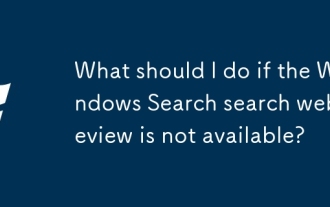 Apa yang perlu saya lakukan jika pratonton web carian carian Windows tidak tersedia?
Sep 24, 2025 am 11:24 AM
Apa yang perlu saya lakukan jika pratonton web carian carian Windows tidak tersedia?
Sep 24, 2025 am 11:24 AM
Baru -baru ini, ramai pengguna telah menaik taraf ke versi 19043.1023 selepas mengemas kini sistem, dan mendapati bahawa apabila kotak carian di komputer sedang mencari, tetingkap Pratonton laman web dipaparkan sebagai "tidak tersedia sekarang". Apa yang berlaku? Seterusnya, mari kita meneroka bersama -sama! Analisis sebab: Menurut siasatan editor Chen Yi, akar masalah ini terletak pada kemas kini rasmi Microsoft. Kemas kini ini menyebabkan kegagalan teknikal di antara muka pratonton laman web dalam fungsi carian sistem Windows, menjadikan fungsi tidak dapat digunakan secara normal. Cara paling mudah untuk menyelesaikan masalah ini adalah untuk menyahpasang kemas kini ini. Nyahpasang langkah -langkah: Pertama, buka "Panel Kawalan" "" "" Lihat kemas kini yang dipasang ". Seterusnya, pilih kemas kini yang berkaitan dan klik "Uninstall". Jika dikawal
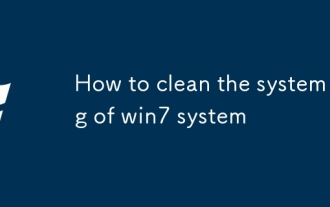 Cara Membersihkan Log Sistem Sistem Win7
Sep 24, 2025 am 11:30 AM
Cara Membersihkan Log Sistem Sistem Win7
Sep 24, 2025 am 11:30 AM
Fail log sistem di komputer boleh merakam pelbagai masalah yang timbul semasa operasi perkakasan, perisian dan sistem, membantu pengguna menyelesaikan masalah kegagalan. Walau bagaimanapun, fail log terkumpul jangka panjang akan menduduki sejumlah besar ruang cakera dan mempengaruhi prestasi sistem. Jadi bagaimana untuk membersihkan fail log dalam sistem Win7? Mari kita pelajari langkah -langkah operasi tertentu bersama -sama. Kaedah/Langkah untuk Membersihkan Fail Log Sistem Dalam Sistem Win7: Masukkan antara muka "Pengurusan Komputer", klik "Penonton Acara" di bar navigasi kiri untuk memasuki halaman pengurusan log. Kembangkan pilihan "Windows Log" di sebelah kiri untuk melihat pelbagai kategori log dan pilih jenis untuk membersihkan (seperti aplikasi, sistem, keselamatan, dll.). Klik kanan item log yang dipilih dan pilih pilihan "Jelas Log" dalam menu pop timbul.
 Cara Menetapkan semula Windows Security Isu Cara Menetapkan semula Masalah Keselamatan Akaun Windows
Sep 25, 2025 am 10:45 AM
Cara Menetapkan semula Windows Security Isu Cara Menetapkan semula Masalah Keselamatan Akaun Windows
Sep 25, 2025 am 10:45 AM
Anda boleh menetapkan semula isu keselamatan melalui laman web Akaun Microsoft rasmi, log masuk dan masukkan halaman keselamatan untuk melengkapkan pengesahan identiti dan mengemas kini pilihan pemulihan; 2. Anda boleh mengubah suai kata laluan anda dalam tetapan untuk menimbulkan masalah; 3. Gunakan cakera tetapan semula kata laluan untuk menetapkan semula kata laluan dan keselamatan anda.







